Vienkārša un ātra Android sakņu rokasgrāmata

Pēc Android tālruņa saknes piekļuves iegūšanas jums ir pilnīga piekļuve sistēmai un varat palaist daudzu veidu lietotnes, kurām nepieciešama saknes piekļuve.
Sīktēli ir nelielas tālrunī saglabāto attēlu kopijas. Šīs mazākās faktisko attēlu versijas tiek automātiski izveidotas jūsu galerijas lietotnē, un tās ļauj skatīt mazus attēla attēlus digitālajā galerijā vai albumā. Kad esat atlasījis attēla sīktēlu vai pieskaroties tam, tas tiek izvērsts un īstais attēls tiek atvērts pilnekrāna režīmā. Tādējādi jums ir jāsaprot, ka mazie attēli, ko redzat savā Android galerijā , nav īsti attēli, bet gan mazāka izmēra dublikāti, kas aizņem vietu jūsu viedtālrunī. Šī ziņa palīdz lietotājiem atrast Android sīktēlu mapi un dzēst sīktēlus Android viedtālruņos, lai atbrīvotu vietu krātuvē.
Ja tālrunī izdzēsīsit esošo attēlu sīktēlus, tie, iespējams, tiks izveidoti no jauna, kad nākamreiz atvērsit galerijas lietotni. Tomēr, noņemot vai dzēšot attēlu no tālruņa, sīktēls vienmēr paliek tālrunī un nevajadzīgi aizņem vietu krātuvē . Šī rokasgrāmata palīdzēs lasītājiem izdzēst visus sīktēlus Android ierīcēs un atbrīvot vietu krātuvē.
Kā izdzēst sīktēlus operētājsistēmā Android un atbrīvot vietu krātuvē?
Satura saraksts
1. darbība. Dodieties uz Google Play veikalu un lejupielādējiet Systweak Photos Cleaner vai noklikšķiniet uz tālāk esošās ikonas.
2. darbība: atveriet programmu, pieskaroties Android sākuma ekrānā izveidotajai saīsnes ikonai, un pēc tam pieskarieties pogai Skenēt fotoattēlus.
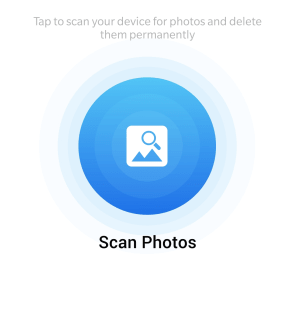
3. darbība. Izmantojot sniegto uzvedni, piešķiriet visas atbilstošās tiesības fotoattēlu, multivides un failu skatīšanai.
4. darbība. Programma tagad skenēs un identificēs visas jūsu viedtālrunī esošās fotogrāfijas, klasificējot tās vairākās kategorijās un parādīs rezultātus.
5. darbība: atlasiet galeriju, kuru vēlaties redzēt, un atzīmējiet fotogrāfijas, kuras nevēlaties paturēt.
6. darbība. Noklikšķiniet uz atkritnes ikonas augšpusē, lai neatgriezeniski izdzēstu atzīmētās fotogrāfijas.
7. darbība. Izdzēstos attēlus nevar izgūt. Tāpēc pirms attēla noņemšanas pārliecinieties. Tas var palīdzēt atgūt svarīgo vietu viedtālrunī, noņemot visas slēptās un nevēlamās fotogrāfijas.
Kādas ir citas Systweak Photos Cleaner funkcijas?
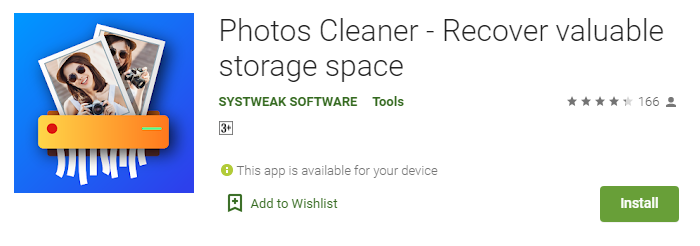
Systweak Images Cleaner ir Android fotoattēlu atkopšanas programma, kas skenē un atrod visus jūsu ierīces paslēptos un dzēstos fotoattēlus, parādot tos visus vienā saskarnē. Šīs programmas galvenais mērķis ir palīdzēt jums atgūt zaudētās atmiņas un noņemt fotoattēlus, kas aizņem vietu jūsu ierīcē. Šeit ir dažas Systweak Photos Cleaner funkcijas, kas palīdzēs jums uzzināt vairāk par to.
Padariet pieejamu vairāk vietas krātuvē.
Visi viedtālruņu lietotāji cīnās ar vietu krātuvē, un jaunināšana uz lielākas ietilpības SD karti ne vienmēr ir risinājums. Alternatīva izšķirtspēja ir skenēšana un noteikšana, kāpēc krātuves vieta ir aizņemta un kā vietu varētu iegūt. Dublikāti ir jānoņem , nevajadzīgās programmas ir jāatinstalē, un nevēlamie faili ir jāizdzēš, lai nosauktu dažas metodes. Tomēr daži speciālisti apzinās vienu uzdevumu: nevēlamu un atkritumu fotoattēlu dzēšanu, kas ir izgatavoti sīktēlu un kešatmiņā saglabāto attēlu veidā.
Tiek skenēta iekšējā un ārējā atmiņa.
Tālrunim pievienotās ārējās SD kartes var skenēt ar tādu pašu efektivitāti un algoritmiem kā tālruņa iekšējo atmiņu, izmantojot programmu Systweak's Photos Cleaner. Tas palīdz noņemt nevēlamus un atkritumu fotoattēlus.
Tālruņa veiktspēja ir uzlabota.
Krātuves ierīcei, kurā ir vairāk failu, nekā nepieciešams , vienmēr būs slikta veiktspēja. Šī programma ir paredzēta neatbilstošu attēlu failu dzēšanai, lai uzlabotu viedtālruņa efektivitāti. Ievērojami samazināsies arī laiks, kas nepieciešams, lai tālrunī meklētu failus.
Ietaupa laiku un pūles.
Salīdzinot ar manuālo metodi, Systweak's Photo Cleaner izmantošana nevēlamu fotoattēlu noņemšanai ietaupa daudz laika un darba.
Tas ir vienkārši un bez maksas lietojams.
Pēdējais aspekts un viena no svarīgākajām šīs lietojumprogrammas izmantošanas priekšrocībām ir tā, ka to var lejupielādēt un instalēt bez maksas, kā arī to ir ļoti vienkārši lietot.
Pēdējais vārds par to, kā izdzēst sīktēlus operētājsistēmā Android un atbrīvot vietu krātuvē?
Programma Systweak Software Images Cleaner var palīdzēt izgūt visus Android ierīces slēptos fotoattēlus. Tā ir bezmaksas Android fotoattēlu atkopšanas lietotne, kas var palīdzēt tālrunī atgūt izdzēstos, pazaudētos vai atkritumos esošos fotoattēlus, kas aizņem vietu. Kad esat ieguvis visu slēpto fotoattēlu sarakstu , varat izvēlēties, vai tos atjaunot vai neatgriezeniski dzēst.
Sekojiet mums sociālajos medijos – Facebook , Instagram un YouTube . Lūdzu, informējiet mūs, ja jums ir kādi jautājumi vai ieteikumi, tālāk esošajā komentāru apgabalā. Mēs labprāt atbildētu ar risinājumu. Mēs regulāri publicējam tehniskos padomus un trikus, kā arī bieži sastopamu problēmu risinājumus.
Pēc Android tālruņa saknes piekļuves iegūšanas jums ir pilnīga piekļuve sistēmai un varat palaist daudzu veidu lietotnes, kurām nepieciešama saknes piekļuve.
Android tālruņa pogas nav paredzētas tikai skaļuma regulēšanai vai ekrāna aktivizēšanai. Ar dažām vienkāršām izmaiņām tās var kļūt par īsinājumtaustiņiem ātrai fotoattēla uzņemšanai, dziesmu izlaišanai, lietotņu palaišanai vai pat ārkārtas funkciju aktivizēšanai.
Ja atstājāt klēpjdatoru darbā un jums steidzami jānosūta ziņojums priekšniekam, ko jums vajadzētu darīt? Izmantojiet savu viedtālruni. Vēl sarežģītāk — pārvērtiet savu tālruni par datoru, lai vieglāk veiktu vairākus uzdevumus vienlaikus.
Android 16 ir bloķēšanas ekrāna logrīki, lai jūs varētu mainīt bloķēšanas ekrānu pēc savas patikas, padarot bloķēšanas ekrānu daudz noderīgāku.
Android režīms “Attēls attēlā” palīdzēs samazināt video izmēru un skatīties to attēla attēlā režīmā, skatoties video citā saskarnē, lai jūs varētu darīt citas lietas.
Video rediģēšana operētājsistēmā Android kļūs vienkārša, pateicoties labākajām video rediģēšanas lietotnēm un programmatūrai, ko mēs uzskaitām šajā rakstā. Pārliecinieties, ka jums būs skaisti, maģiski un eleganti fotoattēli, ko kopīgot ar draugiem Facebook vai Instagram.
Android Debug Bridge (ADB) ir jaudīgs un daudzpusīgs rīks, kas ļauj veikt daudzas darbības, piemēram, atrast žurnālus, instalēt un atinstalēt lietotnes, pārsūtīt failus, root un flash pielāgotas ROM, kā arī izveidot ierīču dublējumkopijas.
Ar automātisko lietojumprogrammu klikšķināšanu. Jums nebūs daudz jādara, spēlējot spēles, izmantojot lietojumprogrammas vai veicot ierīcē pieejamos uzdevumus.
Lai gan nav brīnumlīdzekļa, nelielas izmaiņas ierīces uzlādes, lietošanas un glabāšanas veidā var būtiski palēnināt akumulatora nodilumu.
Tālrunis, ko daudzi cilvēki šobrīd iecienījuši, ir OnePlus 13, jo papildus izcilai aparatūrai tam ir arī funkcija, kas pastāv jau gadu desmitiem: infrasarkanais sensors (IR Blaster).







